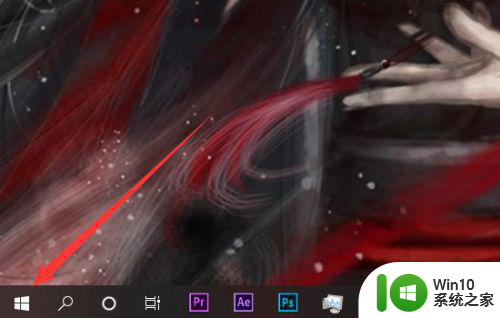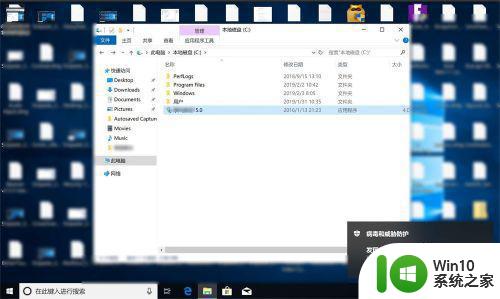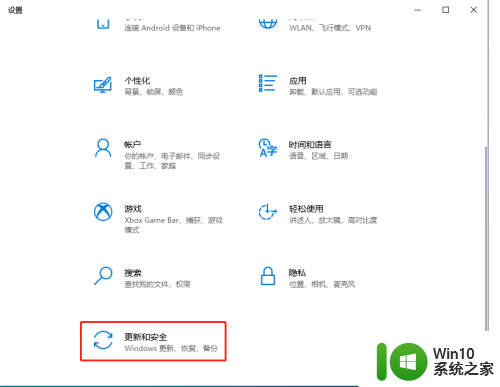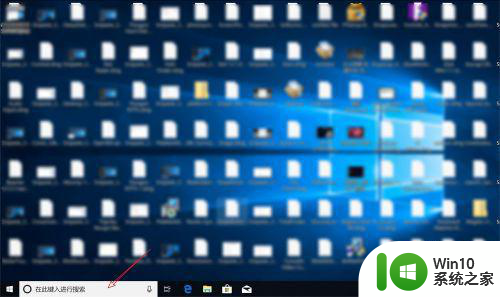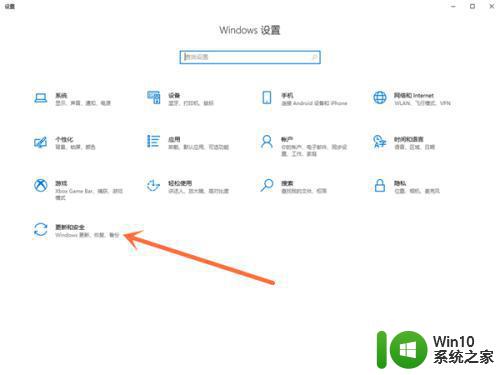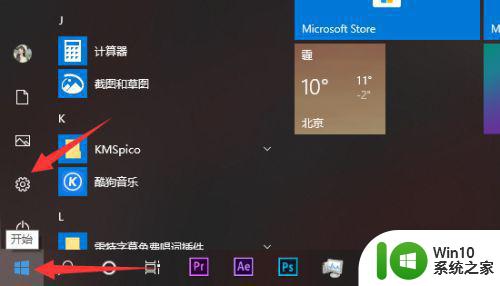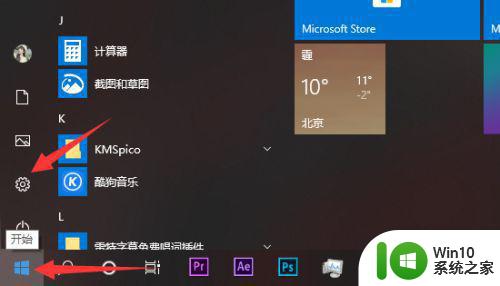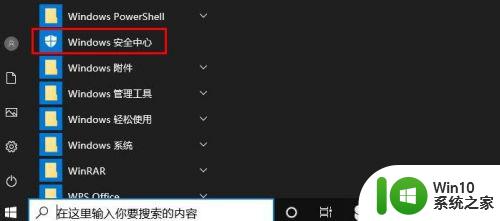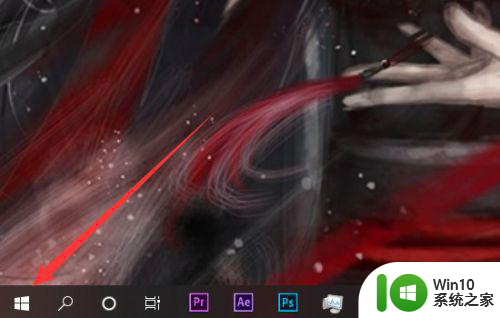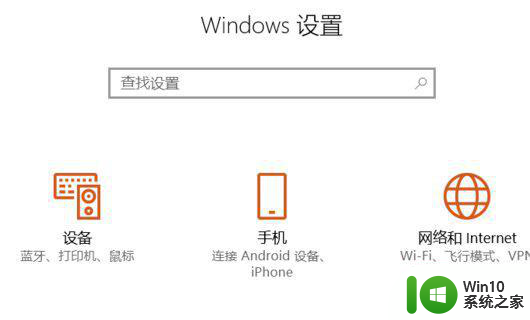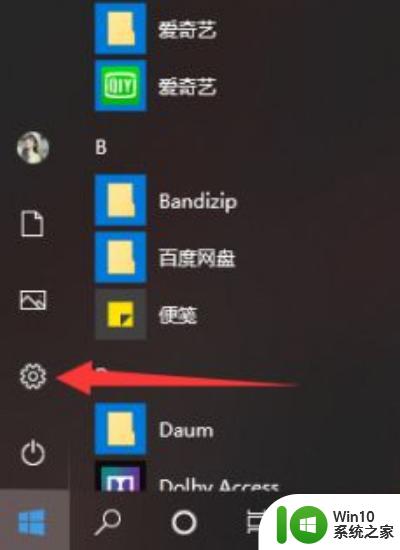关不掉win10病毒和威胁防护是怎么回事 win10如何关闭病毒和威胁防护
更新时间:2024-02-22 12:09:48作者:jiang
如今随着科技的不断发展,计算机病毒和威胁防护成为了我们使用电脑时必须面对的问题,特别是在使用Windows 10操作系统的情况下,关闭病毒和威胁防护显得尤为重要。对于许多用户来说,关不掉Win10病毒和威胁防护成为了一个难题。我们应该如何正确关闭病毒和威胁防护功能呢?接下来我们将探讨这个问题,并为大家提供一些实用的方法和建议。
具体方法:
1.点击菜单选项中的“设置”图标。
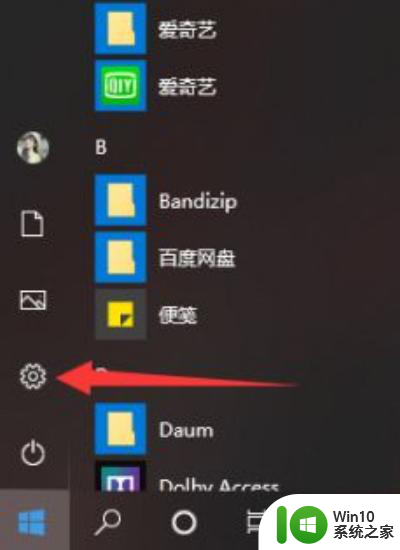
2.在设置的茫茫选项中下拉找到并点击最后的“更新与安全”选项。
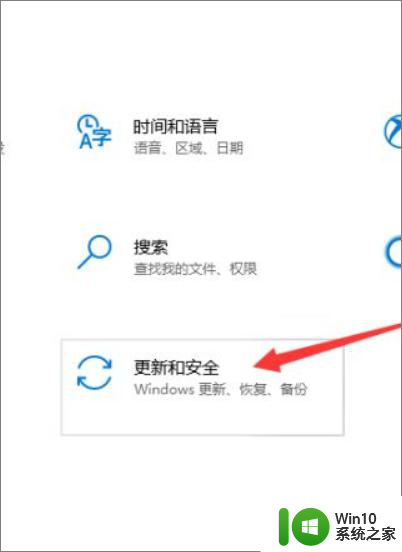
3.进入更新与安全选项中在左侧有选项栏,进入“Windows安全中心”。并选择“病毒和威胁防护”选项。
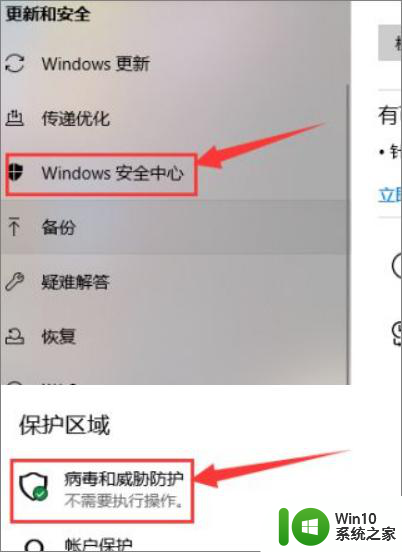
4.进入“病毒和威胁防护”后找到“病毒和威胁防护”设置选项,点击下方的管理设置。把“云保护”和“自动提交样本”等选项全部关闭。
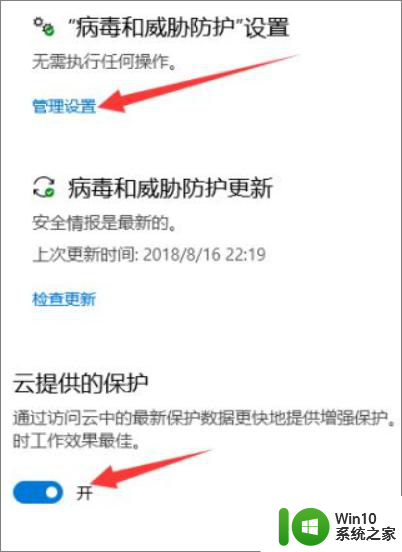
5.返回上一界面,将界面拉到底。找到“Windows Defenfer防病毒软件选项”将下面的定期扫描关闭即可。
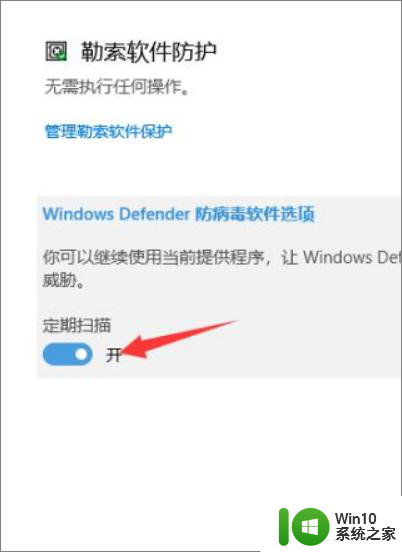
以上就是关不掉win10病毒和威胁防护是怎么回事的全部内容,如果还有不清楚的用户,可以参考以上步骤进行操作,希望对大家有所帮助。